Dateisuche verwenden¶
Die TreeSize-Dateisuche bietet die Möglichkeit, nach obsoleten Dateien zu suchen oder eine hochgradig anpassbare Suche durchzuführen.
Sie können die Dateisuche über das Windows-Menü „Start“ oder im Menüband über den Reiter „Start“ oder „Extras“ öffnen.
Unten finden Sie die wichtigsten Elemente des TreeSize Datei-Suchfensters:
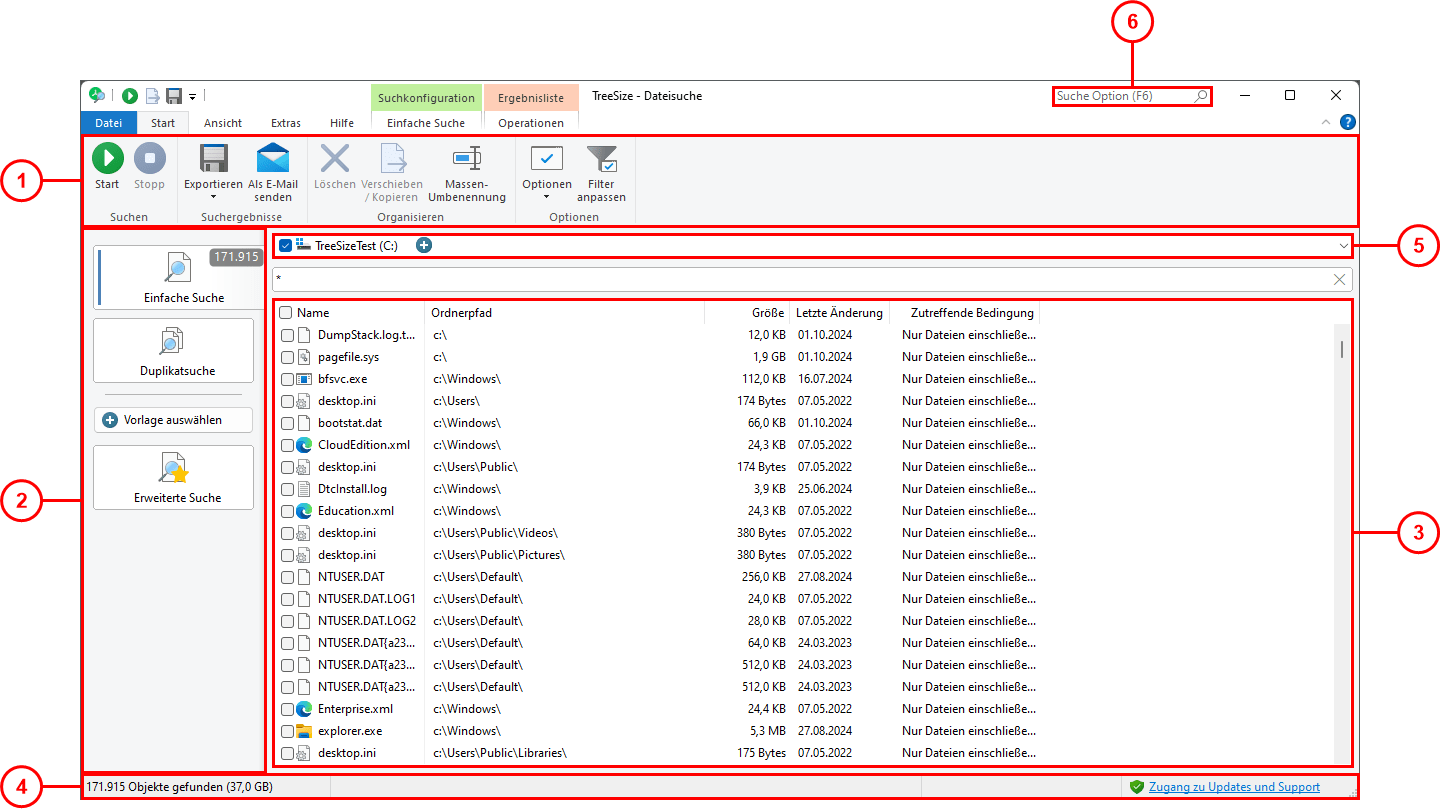
1 Menüband¶
Das Menüband bietet Zugriff auf alle Befehle der TreeSize-Dateisuche.
Sie ist in logische Abschnitte unterteilt, die häufig genutzte Funktionen und Elemente enthalten (z. B. der Reiter „Start“), oder in Reiter, mit denen Sie das Aussehen der Suchergebnisse anpassen können (z. B. der Reiter „Ansicht“).
Drücken Sie die Schaltfläche „Start“, um mit den aktuell ausgewählten Suchoptionen in den ausgewählten Suchpfade zu suchen.
2 Suchtypen¶
TreeSize bietet die folgenden Dateisuchtypen an:
Einfache Suche
Doppelte Dateien
Erweiterte Suche
Verwenden Sie das Kontrollkästchen, um einen bestimmten Suchtyp zu aktivieren. Wenn eine neue Suche gestartet wird, werden alle aktivierten Suchen ausgeführt, nach denen die Anzahl der Ergebnisse angezeigt wird.
Nachdem die Suche abgeschlossen ist, wählen Sie einen Suchtyp (klicken Sie auf die Überschrift), um die Suchergebnisse dieser Suche anzuzeigen (siehe 3).
3 Ergebnisliste¶
In der Mitte des Fensters wird die Ergebnisliste des von Ihnen ausgewählten Suchtyps bei 2 angezeigt. Dateien und Ordner, die gefunden wurden, können hier ausgewählt oder markiert werden.
Sie können die Menge der angezeigten Informationen anpassen, indem Sie mit der rechten Maustaste auf die Kopfzeile der Liste klicken. Dies öffnet ein Kontextmenü, das eine Auswahl vordefinierter Spalten bietet. Zusätzliche Spalten sind über einen Auswahl-Dialog („Weitere Spalten“) verfügbar. TreeSize unterstützt alle Spalten, die in Windows Explorer verfügbar sind.
Eine detaillierte Beschreibung der verschiedenen Spalten finden Sie hier: Verfügbare Spalten.
4 Statusleiste¶
Die Statusleiste fasst Informationen zu den derzeit angezeigten Suchergebnissen zusammen.
Mögliche Fehler während der Suche, wie fehlende Berechtigungen, werden ebenfalls in diesem Panel angezeigt.
5 Laufwerksliste¶
Das Laufwerkslistenfeld zeigt die derzeit ausgewählten Laufwerke und Pfade an, die als Ausgangspunkt für die Suche verwendet werden.
Durch Klicken auf die Dropdown-Schaltfläche oder das Feld selbst können Sie die vollständige Laufwerksliste öffnen und zusätzliche Suchpfade auswählen oder abwählen.